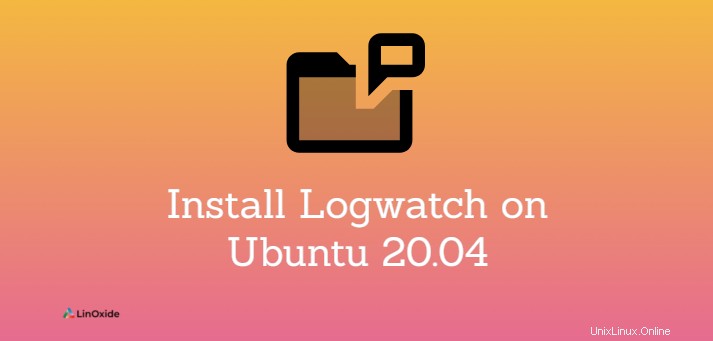
Logwatch è un analizzatore di log di sistema e invia quel rapporto per e-mail. Genera un rapporto di registro riepilogativo che contiene sshd - autenticazioni non riuscite, sudo - sessioni aperte, vsftp non riuscite, postfix, accessi non riusciti, spazio su disco e altro.
Logwatch può anche stampare il rapporto sulla console. Questo rapporto può essere pianificato per l'esecuzione a una data e un'ora specifiche utilizzando cron.
In questo tutorial impariamo come installare Logwatch su Ubuntu 20.04 .
Installazione di Logwatch su Ubuntu
Logwatch può essere installato semplicemente dal repository di Ubuntu. Per prima cosa aggiorna il sistema.
$ sudo apt-get updatePer installare Logwatch, digita:
$ apt-get install logwatchCrea una directory temporanea per far funzionare logwatch:
$ sudo mkdir /var/cache/logwatchComando Logwatch
Il comando Logwatch mostra il rapporto sulla console.
$ logwatchPuoi anche utilizzare le opzioni con il comando Logwatch per filtrare il rapporto:
$ logwatch --detail high --range yesterday --service vsftpd --service postfix --service zz-disk_space --format textUscita:
################### Logwatch 7.5.2 (07/22/19) ####################
Processing Initiated: Sat Jul 10 11:13:03 2021
Date Range Processed: today
( 2021-Jul-10 )
Period is day.
Detail Level of Output: 10
Type of Output/Format: stdout / text
Logfiles for Host: li673-49
##################################################################
--------------------- Postfix Begin ------------------------
Summary ***
62.872K Bytes accepted 64,381
62.872K Bytes delivered 64,381
======== ==================================================
1 Accepted 100.00%
-------- --------------------------------------------------
1 Total 100.00%
======== ==================================================
1 Removed from queue 1 1 Delivered 1
Detail (1)
1 Delivered ------------------------------------------------------------------------------- 1 node49.server.com
=== Delivery Delays Percentiles ============================================================
0% 25% 50% 75% 90% 95% 98% 100%
Before qmgr 56.00 56.00 56.00 56.00 56.00 56.00 56.00 56.00
In qmgr 0.01 0.01 0.01 0.01 0.01 0.01 0.01 0.01
Conn setup 0.00 0.00 0.00 0.00 0.00 0.00 0.00 0.00
Transmission 0.00 0.00 0.00 0.00 0.00 0.00 0.00 0.00
Total 56.00 56.00 56.00 56.00 56.00 56.00 56.00 56.00
============================================================================================
---------------------- Postfix End -------------------------
--------------------- vsftpd-messages Begin ------------------------
Failed FTP Logins:
(::ffff:66.249.64.177): anonymous - 2 Time(s)
(::ffff:66.249.64.179): anonymous - 1 Time(s)
---------------------- vsftpd-messages End -------------------------
--------------------- Disk Space Begin ------------------------
Filesystem Size Used Avail Use% Mounted on
/dev/sda 157G 16G 134G 11% /
/dev/loop0 56M 56M 0 100% /snap/core18/2066
/dev/loop1 56M 56M 0 100% /snap/core18/2074
/dev/loop2 70M 70M 0 100% /snap/lxd/19188
/dev/loop3 33M 33M 0 100% /snap/snapd/12159
/dev/loop4 68M 68M 0 100% /snap/lxd/20326
/dev/loop5 33M 33M 0 100% /snap/snapd/12398
---------------------- Disk Space End -------------------------
###################### Logwatch End #########################Personalizza Logwatch
Il file di configurazione di Logwatch è archiviato in /usr/share/logwatch/default.conf/logwatch.conf. Per facilitare la modifica, copia logwatch.conf in /etc/logwatch/conf/.
$ sudo cp /usr/share/logwatch/default.conf/logwatch.conf /etc/logwatch/conf/Le personalizzazioni di base sono:
Output = file|mail|stdout MailTo = [email protected] MailFrom = [email protected] Detail = Low, Med, High, or a number Service = All Service = service-name Range = Yesterday|Today|All Format = text|html
Risultato - Definisci dove inviare il rapporto di logwatch
Invia a - Specificare l'indirizzo email per inviare il report. Per più destinatari, utilizza indirizzi email separati da uno spazio.
Dettaglio - Questo definisce la verbosità per il rapporto.
Servizio - Specifica uno o più servizi da analizzare tramite logwatch. Tutti i servizi sono elencati in /usr/share/logwatch/scripts/services. Per selezionare un servizio specifico, commenta Servizio =Tutto e usa Servizio =nome-servizio.
Gamma - Definire la durata del rapporto.
Formato - Il rapporto può essere in formato testo o html.
Programma Logwatch
Usando cron puoi programmare logwatch per l'esecuzione a un'ora e una data specifiche.
Apri file crontab:
# crontab -eAggiungi il seguente processo cron per pianificare l'esecuzione di logwatch ogni giorno alle 8:00:
0 8 * * * /sbin/logwatchConclusione
In questo tutorial abbiamo imparato come installare Logwatch su Ubuntu 20.04. Per maggiori informazioni controlla man logwatch.